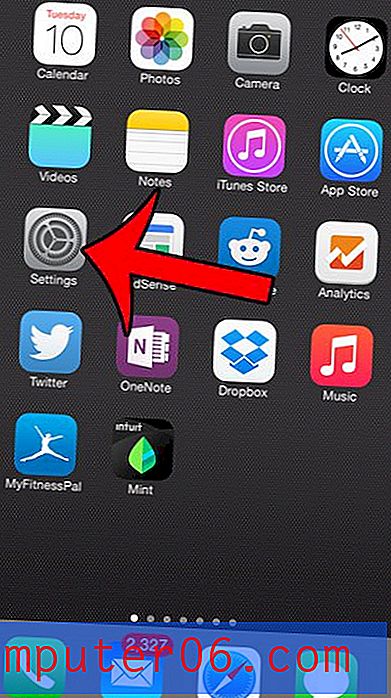Come esportare le regole in Outlook 2013
L'uso delle regole in Microsoft Outlook 2013 è uno dei modi migliori per ordinare i messaggi di posta elettronica in modo rapido e coerente. Puoi persino utilizzare le regole per impostare una risposta fuori sede in Outlook. Ma se stai aggiornando i computer, ti starai chiedendo come puoi usare tutte le regole che hai meticolosamente elaborato nel corso degli anni.
Fortunatamente Outlook 2013 lo rende possibile consentendo di esportare le proprie regole impostate come file proprio. Il file esportato può quindi essere importato in un'installazione di Outlook su un altro computer in modo da poter continuare a beneficiare delle azioni che tali regole stanno eseguendo nel tuo account di posta elettronica.
Come esportare le tue regole impostate in Outlook 2013
I passaggi di questa guida ti mostreranno come creare un file contenente tutte le regole nell'installazione di Outlook 2013. Questo file può quindi essere importato in Outlook su un altro computer in modo da poter utilizzare tali regole per ordinare e filtrare la posta elettronica.
Passaggio 1: Apri Outlook 2013.
Passaggio 2: fare clic sulla scheda File nella parte superiore sinistra della finestra.

Passaggio 3: fare clic sul pulsante Gestisci regole e avvisi al centro della finestra.
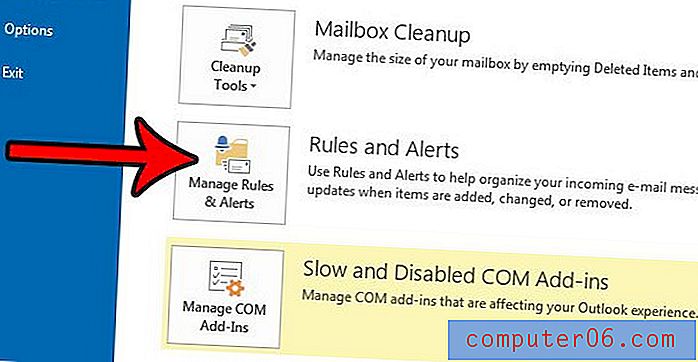
Passaggio 4: fare clic sul pulsante Opzioni in alto a destra nella finestra Regole e avvisi .
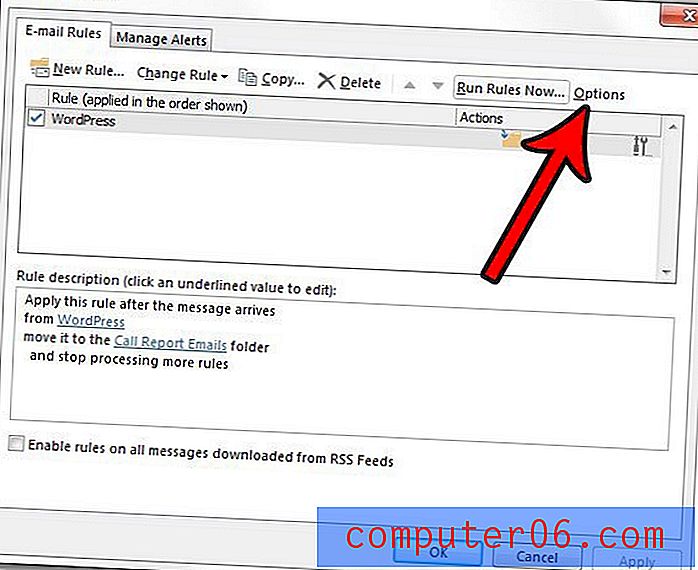
Passaggio 5: fare clic sul pulsante Esporta regole .
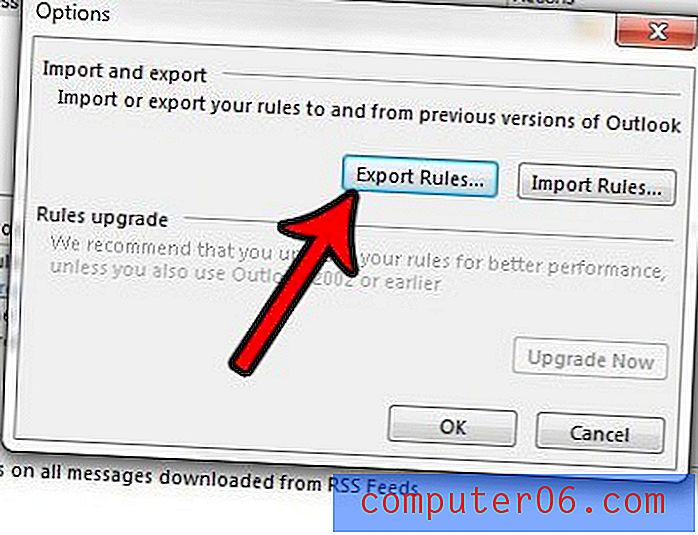
Passaggio 6: selezionare il percorso per il file delle regole esportato, immettere un nome per il file nel campo Nome file, quindi fare clic sul pulsante Salva .
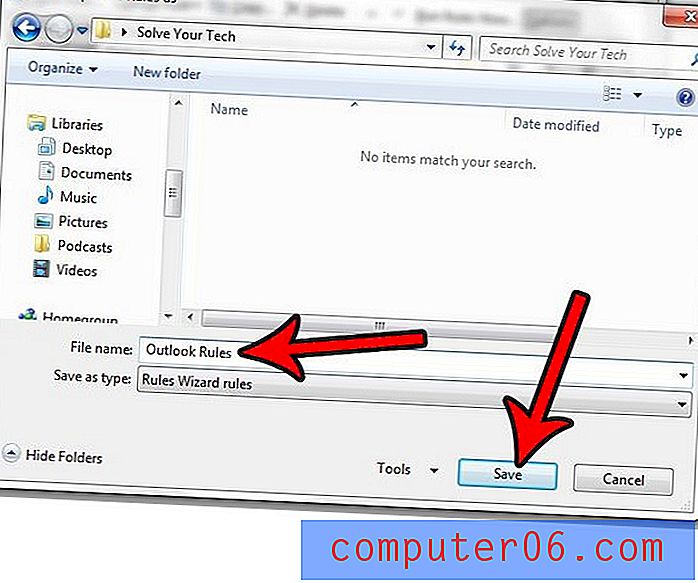
Il tipo di file del file delle regole esportato si chiama Office Data File e ha un'estensione di file .rwz.
L'installazione di Outlook non verifica abbastanza spesso le nuove e-mail? O sta verificando così frequentemente che il tuo provider di hosting e-mail sta limitando il tuo account? Scopri come modificare le impostazioni di invio e ricezione di Outlook e regolare la frequenza con cui Outlook verifica la presenza di nuove e-mail sul server.